WinXP系统音量控制打开不了如何处理?
通常情况下,当我们要调整电脑声音的时候,我们都会点击任务栏的声音图标,以此来调整音量大小,但最近有WinXP系统用户反映,电脑的音量控制打不开,这该如何解决呢?我们一起来看看。
解决方法:
1、控制面板——添加删除程序——添加删除windows组件——附件——在多媒体上打上勾,确定。
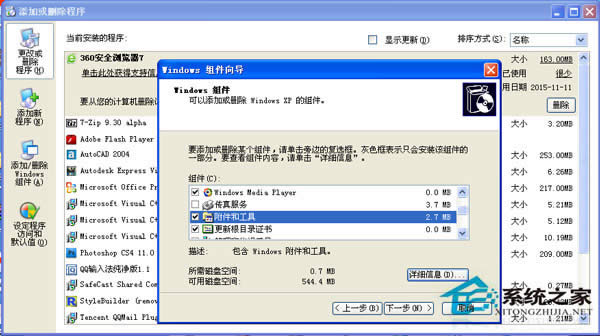
2、现在附件传不上去,就在别的机子上复制sndvol32.exe这个文件到C:WINDOWSSYSTEM32目录下就可以解决。
3、运用光驱
a、打开我的电脑工具文件夹选项查看隐藏已知文件类型的扩展名把这个勾去掉,确定。
b、你把XP光盘放入光驱,比如你的光驱盘符是H盘。
c、搜索H盘下的sndvol32.ex_这个文件。
d、把搜索到的sndvol32.ex_文件复制粘贴到c:windowssystem32目录下,然后鼠标右键sndvol32.ex_重命名,输入sndvol32.exe回车,然后sndvol32.ex_就被改为sndvol32.exe了,鼠标左键双击sndvol32.exe 。
如果还不行,建议重新安装声卡驱动就可以解决!
声卡驱动安装方法:
1、用驱动精灵或者驱动人生自动搜索并下载声卡驱动。
2、我的电脑——属性——硬件——设备管理器——声音 视频和游戏控制器——右击打?(!)号音频设备(audio)——删除。
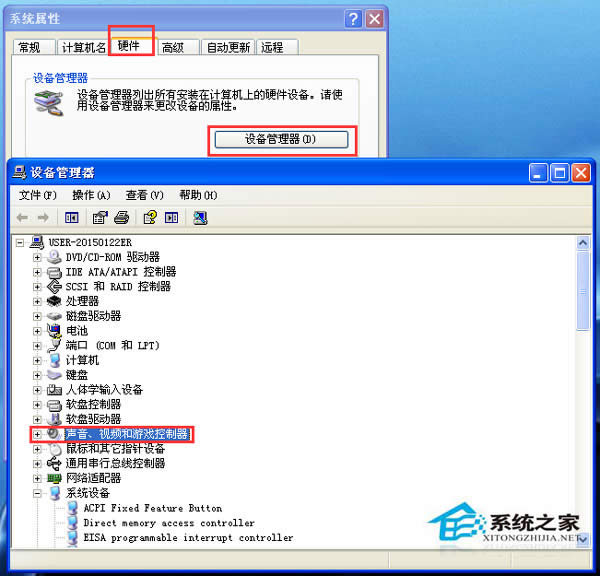
3、重启电脑发现新硬件——按提示安装声卡驱动。
也可右键点击“我的电脑”——属性——硬件——设备管理器——双击设备(声卡)——点击“更新驱动程序”——选择“只这一次”后点击“下一步”——选择“自己下载的声卡驱动的具体位置”后点击“下一步”——开始。
如果有声卡驱动光盘,先把驱动光盘插入光驱。右键点击“我的电脑”——属性——硬件——设备管理器——删除设备(声卡)——重启——发现新硬件——安装驱动:选择“只这一次”后点击“下一步”——选择“光驱盘符”后点击“下一步”——开始安装,完成安装。
热心网友提供的最佳答案:
第一种:先杀毒,可能病毒引起。关闭了在桌面上显示音量图标,如果没毒可以在“控制面板”——“声音和音频设备”——“将音量图标放入任务栏”曾经手动关掉了。只要打开就行了。
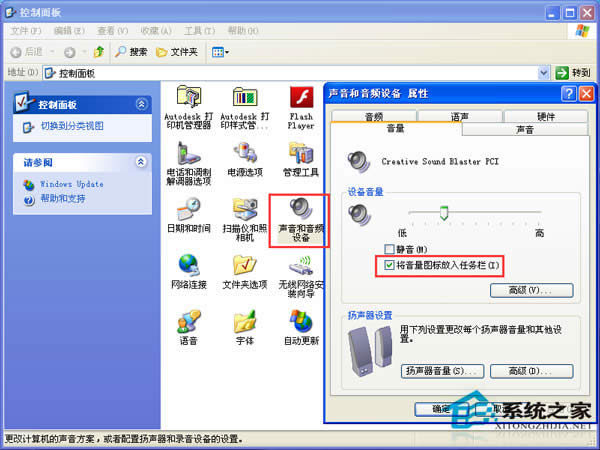
第二种:如果你曾用软件删除过启动项目,而不小心删除了音量图标的启动。这种时候,将音量图标放入任务栏打上勾,音量图标出现,但重新开机后音量图标没有恢复,必须重新在控制面板里设置。(这种情况,网络连接图标可能也消失)。这种时候只要在注册表里的启动项恢复被删除的项就行。“开始”——“运行”输入“regedit”打开注册表以后,依次打开HKEY_LOCAL_MACHINE/SOFTWARE/MICROSOFT/WINDOWS/CURRENTVERSION/RUN/在右边窗口新建字串“Systray”(在Run上右键点新建),键值(在Systray上双击编辑)为“c:windowssystem32Systray.exe”。
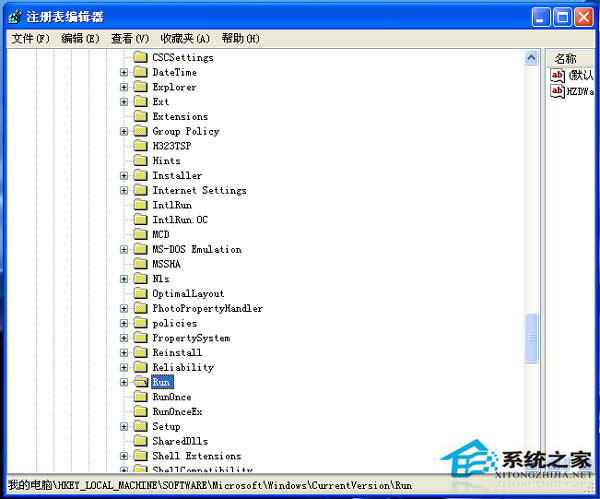
第三种:在“开始”——“运行”输入regsvr32 shmedia.dll回车 regsvr32 shimgvw.dll回车就行了!


以上就是WinXP系统下音量控制打不开的解决办法,通过以上操作后,电脑的音量控制就可打开了。